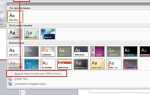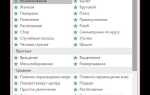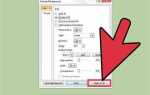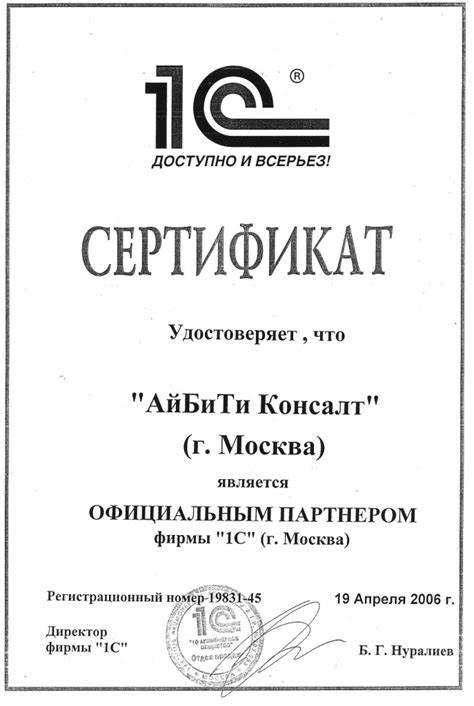
Чтобы внести новый столбец в отчет или таблицу 1С, необходимо учитывать структуру используемой конфигурации – будь то «Управление торговлей», «Бухгалтерия» или другая типовая конфигурация. Изменения в отчетах возможны как через встроенные механизмы настроек, так и в режиме конфигуратора при наличии доступа.
В пользовательском режиме добавление столбца чаще всего осуществляется через настройку варианта отчета. В открытом отчете необходимо нажать на кнопку «Изменить настройки» или «Настройка» (название зависит от конфигурации), перейти на вкладку «Поля и сортировки» и активировать нужное поле. Если нужного поля нет, потребуется расширить состав данных отчета.
При работе через конфигуратор добавление столбца требует изменения запроса, формирующего данные. Для этого нужно открыть нужный отчет, перейти в модуль объекта и изменить SQL-запрос, добавив соответствующее поле в SELECT-блок. После этого важно скорректировать структуру обработки результата – добавить новое поле в табличную часть или макет отчета.
Если отчет построен на СКД (система компоновки данных), новый столбец добавляется через схему компоновки. Открывается схема, добавляется ресурс или поле, при необходимости – вычисляемое выражение. Затем обновляется макет, чтобы отобразить новое поле на экране и в печатной форме.
Во всех случаях нужно проверить, есть ли у пользователя доступ к данным нового столбца. Если используются роли и регистры, может потребоваться расширение прав доступа или корректировка отбора.
Где найти нужный отчет или таблицу для редактирования
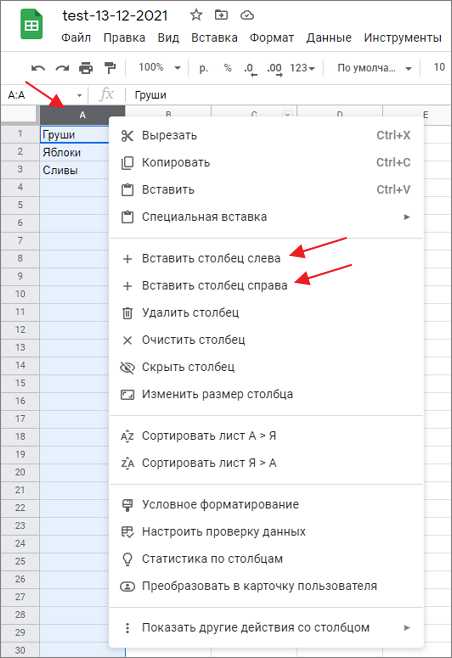
Чтобы изменить структуру отчета или таблицы в 1С, сначала необходимо определить, где именно он находится в конфигурации. Это зависит от типа объекта и конфигурации, с которой вы работаете (например, «Бухгалтерия предприятия», «Управление торговлей», «ЗУП»).
- Откройте конфигуратор и загрузите нужную информационную базу.
- Перейдите в дерево конфигурации. Если отчет стандартный, его можно найти в разделе «Отчеты» (или «Отчеты, подключаемые по ссылке»).
- Для универсальных отчетов используйте пункт «Общие отчеты». Здесь обычно находятся те, что доступны из разных подсистем.
- Если отчет вызывается из определённой формы, проверьте связанные с ней команды и обработчики событий – часто отчёты открываются через вызов обработки или отчета по ссылке.
- Для табличных частей документов и справочников нужный элемент ищите в структуре самого объекта. Например, для документа «Реализация товаров и услуг» – в ветке «Документы → РеализацияТоваровУслуг → Формы → ФормаДокумента».
- Если отчет сформирован обработкой, проверьте раздел «Обработки». Название обработки часто совпадает с названием функции в пользовательском интерфейсе.
Если отчет создается через систему компоновки данных (СКД), найдите соответствующий объект СКД в разделе «Общие модули» или «Общие формы» и проверьте, к каким отчетам он привязан. Также обратите внимание на ресурс «Макеты» – там может храниться шаблон СКД, который используется при построении отчета.
Как определить имя и источник данных для нового столбца
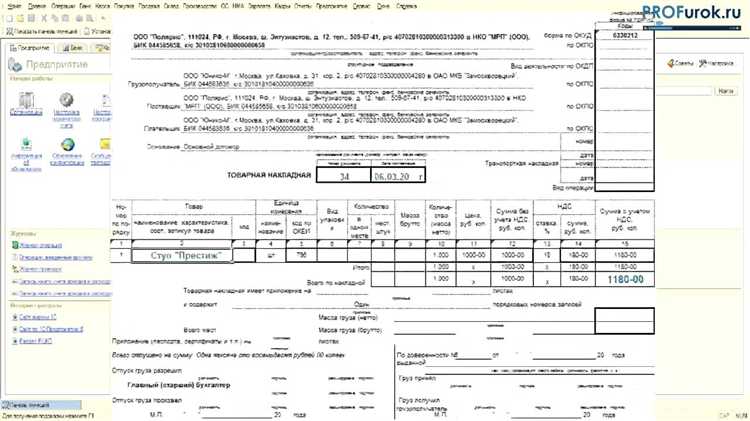
Откройте конфигурацию в режиме конфигуратора и найдите объект, на основе которого строится отчет или таблица – как правило, это может быть запрос, обработка или регистр сведений.
Перейдите в модуль формы или модуль объекта и найдите участок, где формируется запрос. Обычно используется метод Запрос.Текст = .... Внутри текста запроса определите, откуда берутся поля – таблицы, регистры, справочники, документы. Убедитесь, что нужное поле присутствует в источнике данных или его можно получить через соединение таблиц.
Если поле отсутствует, добавьте его в текст запроса вручную, указав точное имя поля и псевдоним для него – это и будет имя столбца, отображаемого в таблице. Например: Выборка.Количество КАК Количество.
Для динамически формируемых таблиц (например, на базе СКД) проверьте структуру схемы компоновки данных. В дереве ресурсов найдите нужный элемент или добавьте его вручную, выбрав источник данных и поле. Название ресурса в СКД становится именем столбца в результате.
После добавления поля проверьте соответствие типов данных – если используются вычисляемые поля или выражения, необходимо привести тип явно через ЗНАЧЕНИЕ(...), чтобы избежать ошибок компоновки.
При использовании временных таблиц или объединений следите за совпадением имен и типовой структуры – одно и то же имя может ссылаться на разные источники. В таких случаях лучше задавать уникальные псевдонимы и проверять их соответствие в отладчике запроса.
Добавление реквизита в структуру набора данных отчета
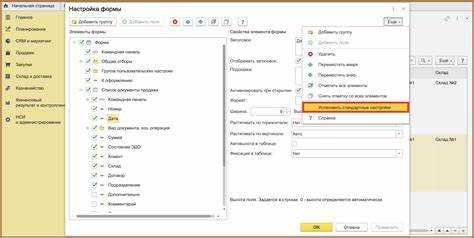
Откройте макет отчета в режиме конфигуратора и перейдите к схеме компоновки данных. В дереве элементов найдите нужный набор данных и выберите его.
Щёлкните по кнопке «Изменить» напротив поля «Набор данных». В открывшемся окне выберите вкладку «Выбор данных» и нажмите кнопку добавления нового реквизита.
В появившемся списке выберите поле, которое требуется добавить. Если нужное поле отсутствует, вернитесь к источнику данных (например, запросу) и убедитесь, что оно включено в результат. Для этого откройте текст запроса и проверьте, входит ли нужное поле в список выбираемых.
Закройте окно настройки набора данных, сохраните изменения и проверьте, что реквизит появился в доступных полях компоновки. При необходимости настройте отображение нового столбца в макете или в пользовательских настройках отчета.
Настройка отображения нового столбца в схеме компоновки данных
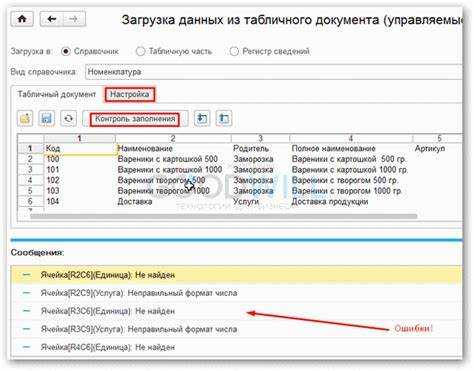
Откройте схему компоновки данных в режиме редактирования конфигурации. Перейдите в нужную схему, связанную с используемым отчетом или обработкой.
В области «Наборы данных» выберите нужный источник данных (например, запрос). Убедитесь, что добавляемое поле присутствует в выходной структуре запроса. Если его нет, добавьте соответствующее выражение или поле.
Затем откройте узел «Настройки компоновки – Таблицы» и выберите нужную таблицу, в которую требуется добавить столбец. В области «Колонки» нажмите кнопку «Добавить». Укажите имя поля, которое нужно вывести, задайте заголовок колонки, при необходимости – формат и сортировку.
Если используется пользовательская настройка схемы, убедитесь, что новое поле включено в макет пользовательского интерфейса. Для этого откройте соответствующий макет и проверьте наличие колонки с нужным именем. Если поле добавлено вручную, сопоставьте его с источником данных через свойство «Имя поля».
Сохраните изменения, обновите конфигурацию базы (если необходимо), выполните тестирование отчета. При необходимости очистите сохранённые пользовательские настройки отображения, чтобы увидеть изменения.
Проверка вычислений и форматирования добавленного столбца
После добавления столбца необходимо проверить корректность формул. В режиме конфигуратора откройте схему компоновки данных. Убедитесь, что выражение в поле «Выражение» задано без синтаксических ошибок, поддерживает типы данных источника и учитывает возможные значения по умолчанию.
Если в столбце используется агрегатная функция (например, СУММА, СРЕДНЕЕ), проверьте, что в источнике данных нет дублирующихся строк, влияющих на результат. Для детального анализа можно временно добавить в отчет промежуточные поля, отображающие исходные данные до агрегации.
В интерактивном режиме запустите отчет и сравните значения нового столбца с контрольными расчетами. При расхождениях используйте отладку: временно выведите дополнительные поля, используемые в формуле, чтобы проверить входные данные.
Если в столбце отображается пустое значение, убедитесь, что все используемые поля и вычисления инициализируются. При необходимости добавьте проверку на пустое значение через ЕСЛИ(Условие; Значение1; Значение2).
Проверьте сортировку и группировку. Столбец с вычислениями может нарушить структуру отчета, если не учтены уровни группировок. Убедитесь, что колонка добавлена на нужный уровень – в зависимости от того, агрегируются ли данные или отображаются построчно.
После всех изменений сохраните отчет и протестируйте его в пользовательском режиме с разными наборами данных – особенно с пустыми, пограничными и некорректными значениями.
Сохранение отчета с новым столбцом и проверка результата

После добавления нового столбца в отчет 1С, важно корректно сохранить изменения и проверить правильность отображения данных.
Для сохранения отчета с новым столбцом выполните следующие шаги:
- После внесения изменений в структуру отчета откройте меню «Файл» и выберите «Сохранить».
- Если отчет создается впервые, задайте название и путь для его сохранения.
- Для обновления существующего отчета выберите «Сохранить как» и укажите новое имя или перезапишите текущий файл, если это необходимо.
После сохранения отчета важно выполнить проверку результата:
- Проверьте, что данные в новом столбце соответствуют ожиданиям: для этого можно сравнить значения с источником данных.
- При необходимости протестируйте отчет в различных фильтрах, чтобы убедиться в правильности отображения нового столбца в разных условиях.
- Проверьте, что сортировка и группировка данных не нарушены добавлением нового столбца.
Если в процессе проверки были выявлены ошибки, вернитесь в настройки отчета и выполните корректировку. После внесения исправлений повторите процедуру сохранения и проверки.
Вопрос-ответ:
Как добавить новый столбец в отчет 1С?
Чтобы добавить новый столбец в отчет 1С, необходимо отредактировать конфигурацию отчета. В режиме конфигуратора откройте отчет и в его структуре данных добавьте новое поле. После этого, в макете отчета, укажите отображение этого поля в соответствующей колонке. Не забудьте, что для корректного отображения столбца нужно будет настроить его свойства и форматирование.
Как изменить структуру таблицы в 1С, добавив столбец?
Для изменения структуры таблицы в 1С откройте конфигуратор, выберите нужную таблицу и добавьте новый реквизит. После этого откройте отчеты, где используется эта таблица, и в настройках вывода данных укажите новый столбец. Важно также учесть, что добавление нового реквизита в таблицу требует пересмотра обработок, использующих данную таблицу, для правильного отображения новых данных.
Как отобразить данные нового столбца в отчете в 1С?
После добавления нового столбца в отчет, необходимо настроить его отображение в макете отчета. Для этого в конфигураторе в разделе «Макеты отчетов» откройте нужный отчет и добавьте элемент «Столбец». Далее настройте привязку к нужному полю из структуры данных, и определите формат отображения, например, числовой, текстовый или дата. Сохраните изменения, чтобы отчет корректно выводил данные.
Что нужно сделать, чтобы новый столбец отображался в таблице 1С, если он не виден?
Если новый столбец не отображается в таблице, нужно проверить несколько вещей. Во-первых, убедитесь, что столбец был добавлен в структуру данных и что его настройки правильно указаны в отчете. Во-вторых, проверьте настройки макета отчета, чтобы новый столбец был включен в список выводимых данных. Также, возможно, потребуется обновить кэш или пересоздать отчет, чтобы изменения вступили в силу.
Как добавить новый столбец с вычисляемыми данными в отчет 1С?
Для добавления столбца с вычисляемыми данными необходимо создать новое вычисляемое поле в конфигураторе 1С. Для этого создайте новый реквизит в отчете, который будет рассчитываться по заданной формуле. В отчете этот реквизит можно настроить как вычисляемое поле с использованием нужной функции или выражения. После этого добавьте новый столбец в макет отчета, привязав его к вычисляемому полю, чтобы результат расчета отображался в таблице.
Как добавить новый столбец в отчет 1С?
Для добавления нового столбца в отчет 1С нужно выполнить несколько шагов. Сначала откройте конфигуратор и найдите нужный отчет. В редакторе отчета выберите вкладку «Структура» или «Макет» (в зависимости от версии программы). После этого добавьте новый элемент в таблицу отчета, указав его тип (например, строка или число). Затем настройте вывод данных для нового столбца, указывая соответствующие вычисления или запросы к базе данных. После этого сохраните изменения и обновите отчет, чтобы увидеть новый столбец в результирующем документе.
Что делать, если столбец в отчете 1С не отображается после добавления?
Если новый столбец не отображается после добавления в отчет 1С, сначала проверьте, не забыли ли вы обновить макет отчета или перезагрузить конфигуратор. Возможно, вы не привязали правильный источник данных или запрос для нового столбца. Также стоит убедиться, что настройки фильтрации или отображения данных не блокируют вывод этого столбца. Проверьте, не установлены ли дополнительные условия для отображения данных в отчете, и в случае необходимости, скорректируйте их. Если проблема сохраняется, можно попробовать провести отладку отчета для выявления возможных ошибок в коде.